Párování objednávek s produkty v položkách dokladu
V agendách Přijaté doklady (faktura přijatá), Skladové doklady (příjemka) a Pokladna (výdajový pokladní doklad) můžete k produktům v položkách dokladu vyhledat a připojit objednávky pomocí funkce z nabídky tlačítka Stav vše (obr. 1) Vyhledat a připojit objednávky...
Postupujte takto:
- Volbou Vyhledat a připojit objednávky... se otevře dialogové okno Vyhledat objednávky (obr. 1), ve kterém potvrdíte nebo zrušíte spárování.
- Příkaz pro párování s objednávkou je platný pro všechny položky dokladu, není třeba vybírat konkrétní položku, nicméně položky dokladů musí splňovat tato kritéria:
| Položky dokladů | Kritéria |
|---|---|
| Položka objednávky | Položka musí mít stav OBJEDNÁNO nebo POTVRZENO a nesmí mít připojen skladový nebo účetní doklad. |
| Položka přijatého, skladového nebo pokladního dokladu | Položka může být v jakémkoliv stavu, podmínkou však je, že nesmí být sprárována s objednávkou. |
| V obou dokladech | V položkách obou dokladů musí vzájemně souhlasit hodnoty v polích Produkt, Varianta a Sklad. |
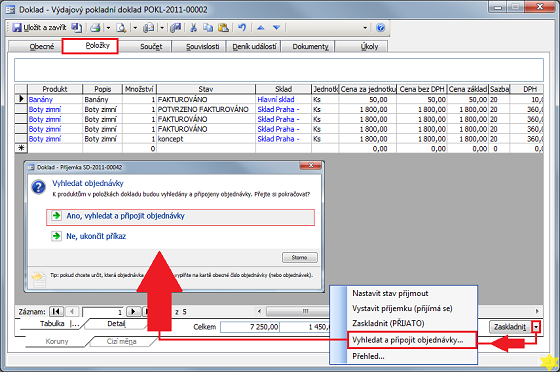
Obrázek 1: Dialog Doklad, karta Položky, nabídka tlačítka „Stav vše” a dialog „Vyhledat objednávky”.
- Jestliže nejsou uvedené podmínky splněny, nelze k dokladu připojit vhodné objednávky (obr. 2).

Obrázek 2: Nelze připojit objednávku.
Způsoby a priority párování zboží
| Priorita | Popis |
|---|---|
| 1 | Pokud chcete upřednostnit některou z objednávek, uveďte číslo této objednávky na kartě Obecné dokladu. Do pole Objednávky můžete vložit existující číslo objednávky výběrem ze všech knih agendy Objednávky pomocí dialogu Najít, nebo do pole zapsat číslo objednávky dodavatele. Do pole Objednávky můžete také vložit i více čísel objednávek oddělených středníkem. Zboží z těchto objednávek má při párování nejvyšší prioritu. |
| 2 | Druhou prioritou je shoda kontaktu v sekci Dodavatel. Objednávka s totožným dodavatelem je použita přednostně. |
| 3 | Třetí prioritou je shoda množství. Objednávka s nejvyšší shodou v množství položek je upřednostněna. |
| 4 | Poslední prioritou párování je pořadí objednávky podle data. Jestliže není splněna ani jedna z předchozích podmínek, je vyhledána a připojena nejstarší objednávka. |
- Jsou-li podmínky splněny, po klepnutí na Ano, vyhledat a připojit objednávky… (obr. 1) proběhne spárování a připojenou objednávku můžete zkontrolovat na kartě dokladu Souvislosti, nebo v dialogu Množstevní skupiny, který otevřete nad položkou dokladu klávesovou zkratkou Ctrl+E.
Vyhledání a připojení objednávek a sériová čísla
Upozorňujeme, že funkce neporovnává rozpis sériových čísel, šarží a trvanlivostí mezi fakturou a objednávkou. Bere se zřetel pouze na produkt a variantu a vyhledává se objednávka podle dodavatele a objednaného množství. Pokud objednáváte produkty podle konkrétních sériových čísel, šarží a trvanlivostí, nelze funkci pro vyhledání a propojení objednávek používat, protože funkce nedohledá konkrétní sérová čísla (šarže, trvanlivosti).
Odstranění vazeb položek dokladu na objednávku
- Aplikuje se na celý doklad: v připojeném dokladu, z nabídky tlačítka Stav vše (obr. 1), klepněte na příkaz Nastavit stav koncept.
- Aplikuje se pouze na konkrétní položku: v připojeném dokladu vyberte položku, nad polem Stav vyvolejte místní nabídku a vyberte příkaz Nastavit stav koncept.
- Přesvědčte se u položek v konkrétní (původně připojené) objednávce, že v poli Stav je opět OBJEDNÁNO nebo POTVRZENO. Položky v odpojeném dokladu mají v poli Stav koncept.
Poznámka
Sklad na položce dokladu není možné změnit, pokud je položka svázána s jiným dokladem. Na příjemce (nebo na objednávce) však lze typ skladu změnit i pokud byla položka svázána s jiným dokladem. Změna se promítne do všech dokladů spojených s položkou, na které byl sklad změněn. Pokud je některá se svázaných položek rozdělená (například kvůli částečnému plnění), změna skladu není možná.
Související dokumenty
